No dejes que los frustrantes problemas de Comcast Xfinity te impidan ver tus programas favoritos o transmitir música. Utilice este desglose de los problemas y soluciones comunes de Comcast Xfinity para que su Internet y cable vuelvan a funcionar.
Internet y el cable son esenciales, y por eso es tan importante solucionar sus propios problemas de Comcast. Comcast solo tiene tantos agentes de campo trabajando a la vez. Pueden pasar días antes de que envíen a alguien para solucionar su problema. Si soluciona su problema, no hay tiempo de espera.
A continuación, le mostramos cómo solucionar problemas comunes de Comcast Xfinity. ljh images / Shutterstock.com
Y, cuando ocurren problemas de Comcast, desea que se solucionen de inmediato. El Wi-Fi de Comcast roto convertirá su PC, Smart TV y Fire TV Stick en pisapapeles, ya que todos dependen del acceso a Internet. Con Internet lento, puede iniciar videos, pero puede contar con que se almacenarán en búfer cada pocos minutos. Sin una caja de cable que funcione correctamente, planee perderse cualquier evento de pago por evento por el que haya pagado. On-Demand y su guía de TV le mostrarán una pantalla negra en lugar de lo que está en la TV y los programas que se perdió.
Solucione sus problemas de Comcast Xfinity con estas 6 soluciones. Si tiene un problema que no aparece aquí, llame a Comcast al 1-855-399-1542, y un agente de soporte puede ayudarlo con su problema específico. También puede abrir un chat con un agente de soporte en Xfinfity.com si le resulta más conveniente.
Problemas de Comcast Xfinity Internet
Utilice estos consejos y trucos para solucionar los problemas de Internet de Comcast que hacen que su navegador web muestre un mensaje de error Sin conexión a Internet.
Cómo arreglar Comcast Xfinity Internet lento
Si Netflix o Amazon Prime Video se detienen mucho mientras intenta ver su programa favorito, tiene problemas lentos de Comcast en Internet.
Comience por tener una idea de cuán lentas son las velocidades de Internet. Descargar el Prueba de velocidad aplicación en su PC con Windows 10, iPhone o dispositivo Android o utilice el sitio web de Speedtest. Una vez que tenga la aplicación instalada, ejecute la prueba para determinar qué tan rápida es su conexión a Internet. Los servicios de video necesitan 3 Mbps o más para funcionar sin problemas.
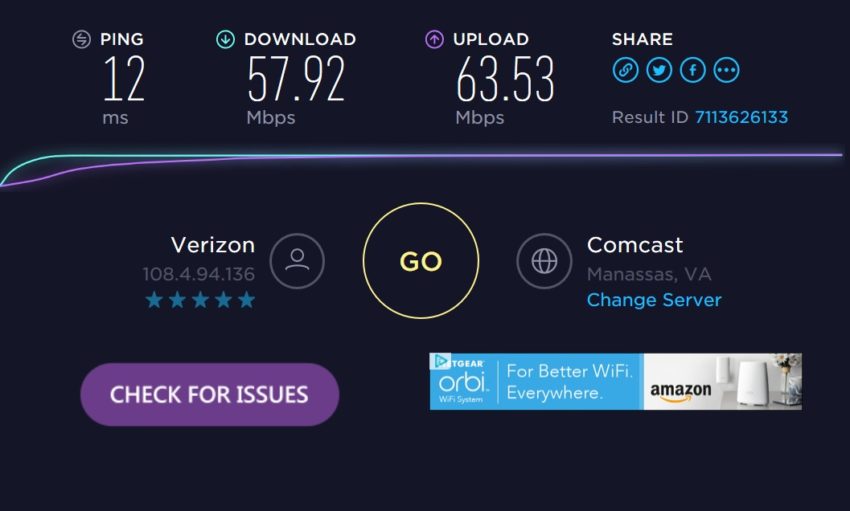
Leer: 14 problemas y soluciones comunes de Netflix
A continuación, asegúrese de que no haya nada en su red Wi-Fi que acabe con la conexión. Las descargas de la consola de videojuegos y los archivos de video grandes pueden hacer que su red se arrastre. Detenga las descargas en su PC o consola de videojuegos.
Desenchufar su puerta de enlace de Comcast desde su toma de corriente. Su puerta de enlace es la caja negra que dejó Comcast cuando instaló su Internet. Espera 5 minutos, luego vuelva a conectar la puerta de enlace a la alimentación. Espere otros 5 minutos para que la puerta de enlace se conecte a la red de Comcast y comience a transmitir una señal Wi-Fi nuevamente. Ejecute la prueba de velocidad aplicación otra vez para ver si sus velocidades de conexión han mejorado.
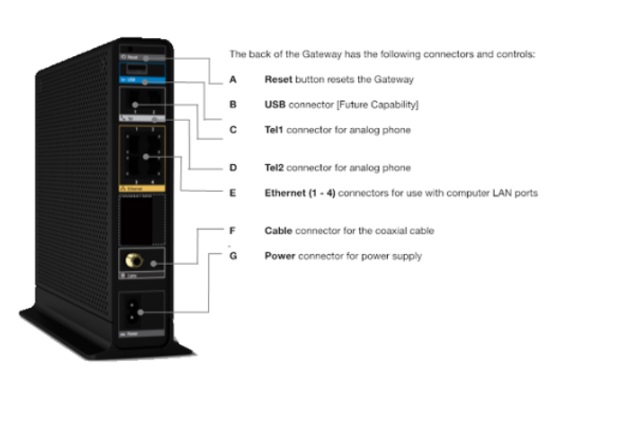
Si sus velocidades aún no han mejorado, restablezca su Comcast Gateway. Pegue un imperdible en el Reiniciar botón en la parte posterior del dispositivo. Espere otros 5 minutos para que finalice el restablecimiento y vuelva a ejecutar la aplicación Speedtest en su dispositivo.
Leer: 8 problemas y soluciones de Xbox Live
Si sus velocidades son las mismas después del reinicio, es hora de comunicarse con Comcast. A 1-855-399-1542 o Xfinity.com. Dígales que tiene Internet lento y pregúnteles qué velocidades está pagando. Compare la velocidad por la que está pagando con lo que la aplicación Speedtest dice que está obteniendo.
El representante le preguntará si desea pagar por un acceso a Internet más rápido. No se comprometa con eso hasta que hayan enviado a alguien para que revise sus líneas y equipos. Si el problema comenzó de repente, no es necesario que les pague más dinero.
Cómo solucionar problemas del módem Xfinity de Comcast
Para solucionar los problemas del módem de Comcast Xfinity, dé la vuelta a su Comcast Gateway y coloque un imperdible en el Reiniciar agujero.
Espere a que Comcast Gateway se reinicie. Todas las luces de la parte frontal del dispositivo parpadearán cuando finalice el reinicio. Intenta navegar por Internet con tu teléfono o tableta nuevamente para ver si el reinicio resolvió tus problemas con el módem Xfinity. Si no están arreglados, llame 1-855-399-1542 o tu oficina local de Comcast. La oficina local le permitirá recoger un nuevo módem para reemplazar el existente hoy.
Leer: Cómo hacer que su Internet sea más rápido: Acelere su Wi-Fi
Cómo solucionar problemas de Wi-Fi de Comcast Xfinity
Su Comcast Gateway es tanto su módem como su enrutador inalámbrico, por lo que cualquier problema de Wi-Fi que tenga se debe a él.
Primero, asegúrese de que la puerta de enlace esté transmitiendo una señal Wi-Fi. Las dos luces de LAN inalámbrica en la parte frontal del enrutador se iluminan si es así.
Si la puerta de enlace no está transmitiendo una señal, restablezca la puerta de enlace utilizando el Botón de reinicio en la espalda. Una vez que la puerta de enlace haya terminado de restablecerse, use su teléfono inteligente, tableta o PC para confirmar que los problemas de Wi-Fi de Comcast Xfinity se hayan solucionado.
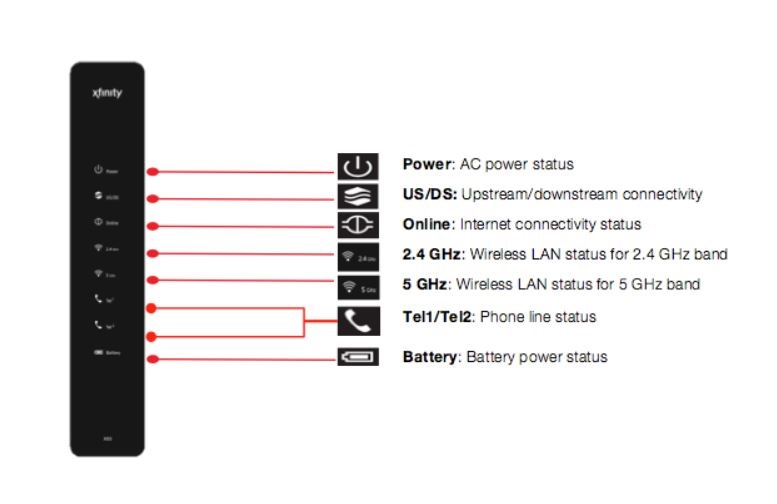
Si no están reparados y está conectando un nuevo dispositivo, asegúrese de que Contraseña de wifi que está escribiendo coincide con la contraseña en la etiqueta de su puerta de enlace. Cada letra o número debe coincidir. Intente navegar por Internet con otro dispositivo para asegurarse de que el problema no sea específico del dispositivo que está utilizando.
Leer: Cómo encontrar su contraseña de Wi-Fi
Llamada 1-855-399-1542 o tu local Oficina de comcast para un reemplazo. No le cobrarán nada si les alquila equipos por $ 10 al mes, lo que probablemente sea así.
Cómo solucionar problemas con el cable Xfinity de Comcast
Te mostramos cómo solucionar los problemas de Comcast Xfinity que interrumpen tus programas favoritos, te dejan sin una guía funcional y rompen la transmisión a pedido.
Leer: 8 mejores aplicaciones de TV en vivo: sin cable, sin problemas
Cómo solucionar problemas de decodificador de cable Xfinity de Comcast
Tu decodificador de cable Xfinity de Comcast es lo que se conecta a tu televisor y la red de Comcast para ofrecerte tus programas favoritos. Si no funciona bien, no puede ver la televisión.
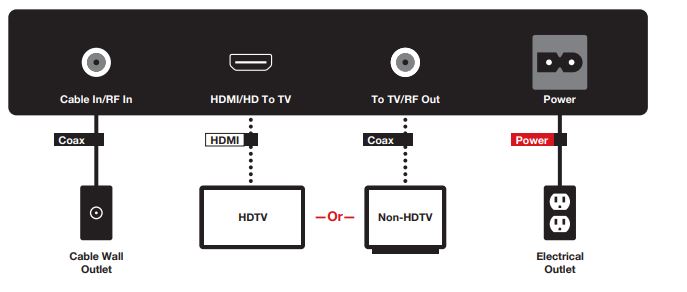
Si aparece una pantalla en blanco en su televisor, confirme que su televisor esté en el canal de entrada correcto. Busque ese número de entrada encima del puerto HDMI que está usando su decodificador. Entonces, si la etiqueta dice HDMI 1, encienda su televisor a HDMI 1.
Una vez que haya confirmado que la entrada es correcta, desenchufar su decodificador de cable Comcast desde su tomacorriente. Asegúrese de que el cable coaxial redondo tenga una conexión firme al puerto de su decodificador. Después de 5 minutos, vuelva a conectar la caja de cable a la alimentación.
Llame a Comcast al 1-855-399-1542 o vaya a su oficina local de Comcast para comprar un nuevo decodificador. Comcast incluye el costo de su decodificador de cable en su factura, por lo que lo reemplazarán sin cobrarle nada adicional.
Cómo solucionar problemas del control remoto por cable Xfinity de Comcast
Si tiene problemas con el control remoto por cable de Comcast, no se preocupe. Primero, asegúrese de apuntar con el control remoto directamente a su decodificador. Los objetos pueden bloquear la señal que envía su control remoto. Luego, coloque baterías nuevas en su control remoto por cable e intente cambiar el canal.
Comcast te dará un nuevo control remoto por cable si algo anda mal con el tuyo. Vaya a la oficina de Comcast más cercana o llame 1-855-399-1542 recibir un nuevo control remoto en su puerta.
Cómo solucionar problemas de Comcast Xfinity On-Demand
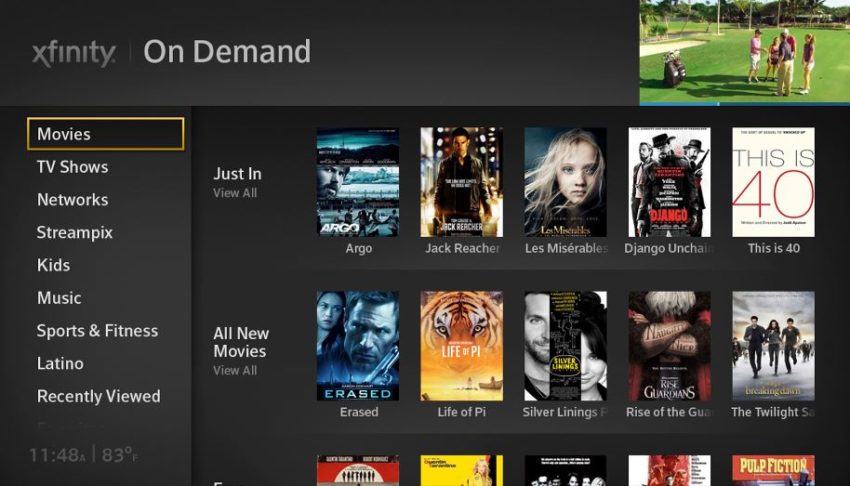
Los problemas de Xfinity On-Demand son muy frustrantes y, desafortunadamente, no hay muchas soluciones rápidas.
On-Demand depende de que su equipo y el sistema de Comcast trabajen juntos. Si el sistema de Comcast tiene problemas, sus transmisiones On-Demand no funcionan. Llame a la empresa al 1-855-399-1542 o habla con un agente de chat en Xfinity.com para confirmar que hay un corte en tu área.
Si no hay cortes en su área, revise todos sus cables. Empuja la ronda Cable coaxial y en apriete la tuerca en él confirme que está apretado. A continuación, verifique si su Internet tampoco funciona.
Siempre que tengas acceso a Internet, puedes mirar On-Demand a través de las aplicaciones Xfinity Stream para iPhone y Android. Utilice estas aplicaciones para solucionar los problemas de On-Demand en su decodificador.
Leer: Cómo cortar el cable y deshacer el cable en 2018
Cómo obtener soporte de Comcast Xfinity más rápido
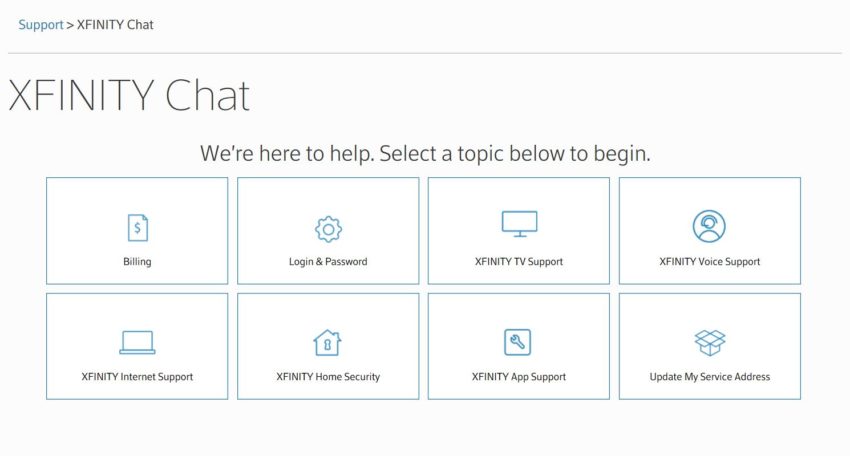
Use el soporte por chat para obtener ayuda con sus problemas de Comcast Xfinity.
Cuando te encuentres con problemas de Comcast Xfinity que no puedes solucionar fácilmente, usa Twitter o el soporte en línea para obtener ayuda lo más rápido posible.
Los chats de texto son fáciles. Si su cuenta está activa, trabaje con soporte a través de mensajes en Xfinity.com para resolver su problema. Nuevamente, espere que Comcast solicite información personal para confirmar quién es usted.
Envíe un mensaje a ComcastCares si tiene una cuenta de Twitter. Un agente le pedirá que aclare su problema y confirme su identidad. Comcast Cares eleva su problema al soporte telefónico si no pueden solucionarlo.
